Windows 11 — самая любимая настольная операционная система не просто так. Даже если мы игнорируем огромную экосистему приложений, у нее есть уникальные для Windows функции настройки.
В Windows 11 у вас есть свобода настраивать каждый уголок ОС. Недавно мы обнаружили еще один замечательный вариант настройки, который позволяет вам менять цвет текста значка на рабочем столе.
Можно ли изменить цвет текста значка на рабочем столе в Windows 11?
Прямой возможности изменить цвет текста значка на рабочем столе нет. Если вы хотите это сделать, вам придется либо редактировать реестр, либо создать высококонтрастную тему.
Создать высококонтрастную тему в Windows 11 легко, а вот редактировать реестр — нет. Кроме того, вы можете включить или отключить тени для меток значков на рабочем столе.
Как изменить цвет текста значка на рабочем столе в Windows 11?
Чтобы изменить цвет текста значка на рабочем столе в Windows 11, вам нужно создать пользовательскую тему с высокой контрастностью. Вот что вам нужно сделать.
1. Нажмите кнопку «Пуск» Windows 11 и выберите «Настройки» .
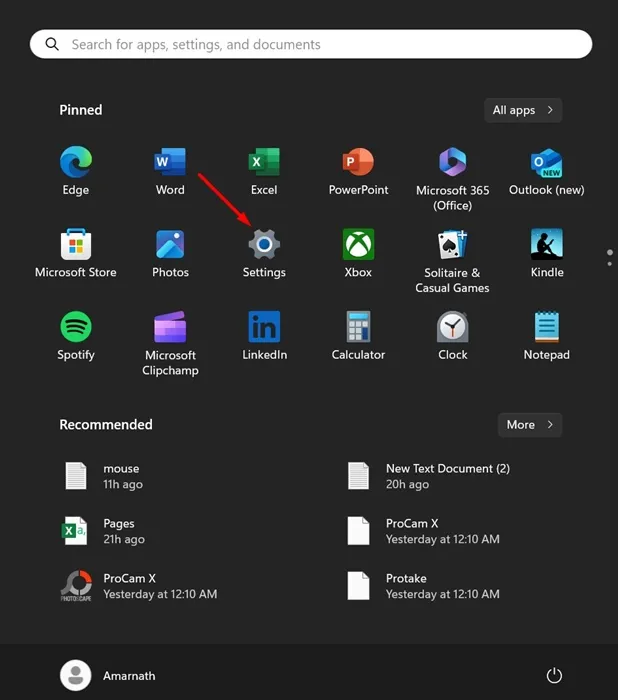
2. Когда откроется приложение «Настройки», перейдите на вкладку «Специальные возможности» .
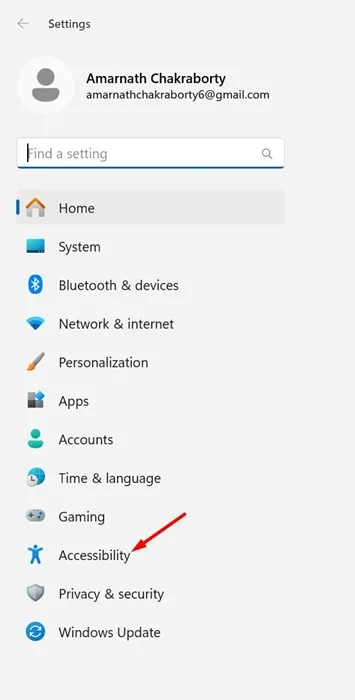
3. С правой стороны нажмите Контрастность тем .
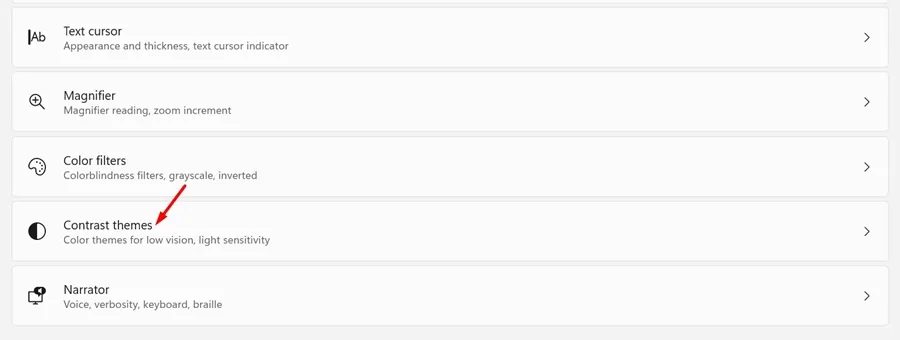
4. Нажмите раскрывающийся список «Контрастные темы» и выберите любую из списка. После этого нажмите кнопку «Изменить» , чтобы изменить тему.
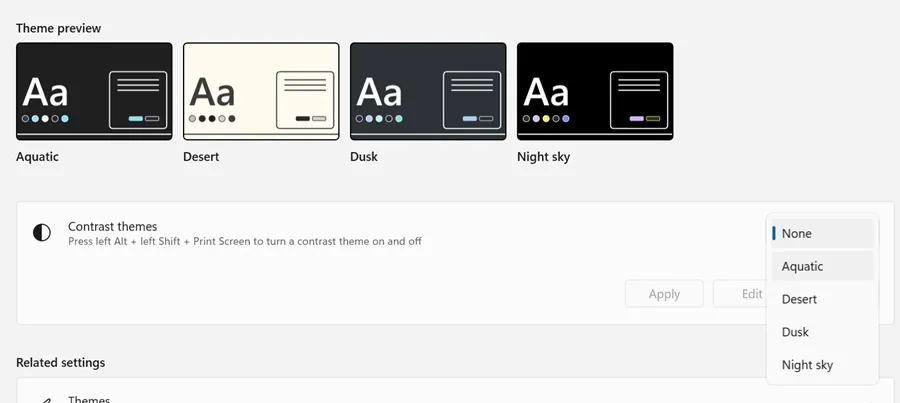
5. Теперь вы увидите различные элементы, которые можно редактировать на экране. Вам нужно изменить некоторые параметры цвета шрифта. Изменение параметров цвета шрифта также изменит цвет меток значков.
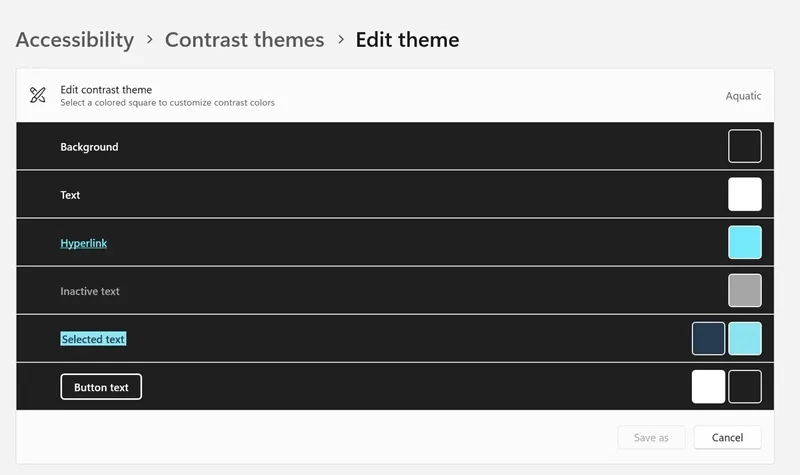
6. После внесения изменений нажмите « Сохранить как», чтобы сохранить тему. Затем введите имя темы и нажмите «Сохранить и применить».
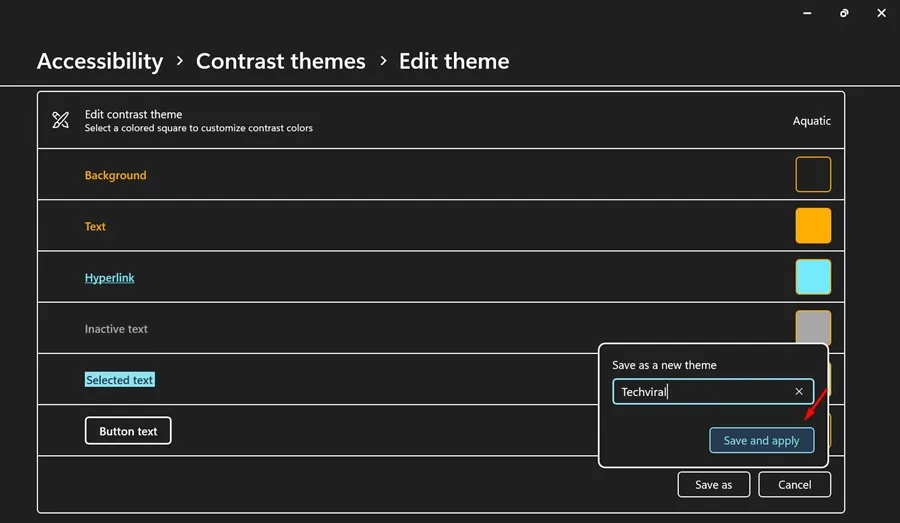
Как включить/отключить тени для текста значка на рабочем столе?
Если вы хотите дополнительно настроить текст значков на рабочем столе, вы можете включить или отключить тени. Вот как можно отключить тени для меток значков на рабочем столе.
1. Нажмите клавиши Windows + R на клавиатуре.
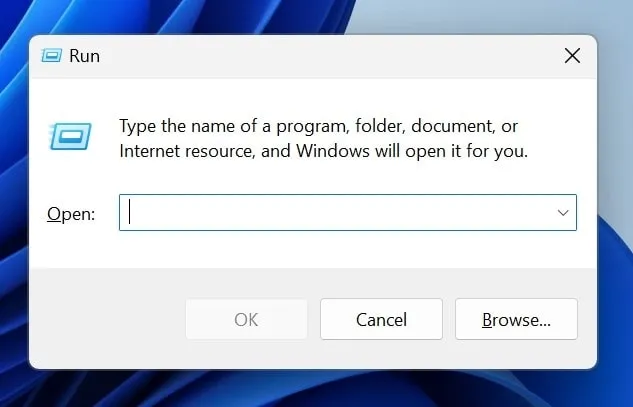
2. В диалоговом окне «Выполнить» вставьте указанную команду и нажмите «ОК».
SystemPropertiesPerformance.exe
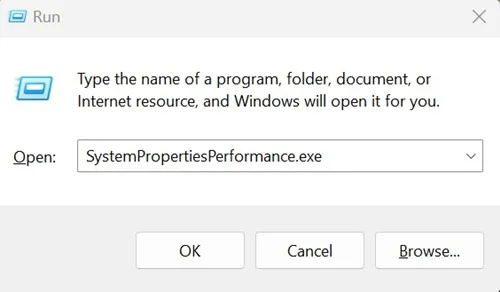
3. Откроется окно «Параметры производительности ». Перейдите на вкладку «Визуальные эффекты» .
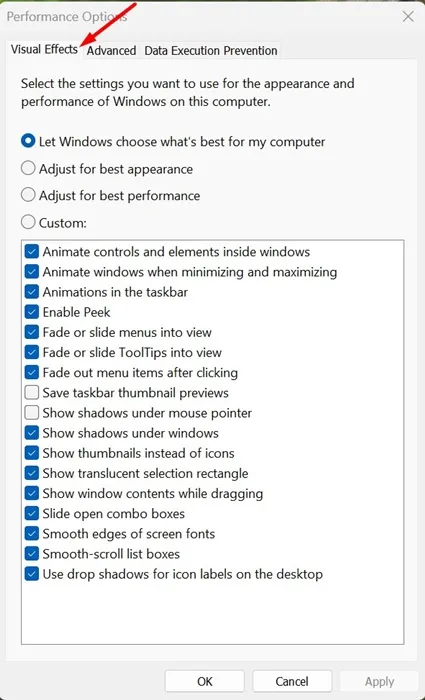
4. Внизу установите флажок «Использовать тени для подписей значков на рабочем столе» и нажмите «ОК» . Это включит тени для подписей значков на рабочем столе.
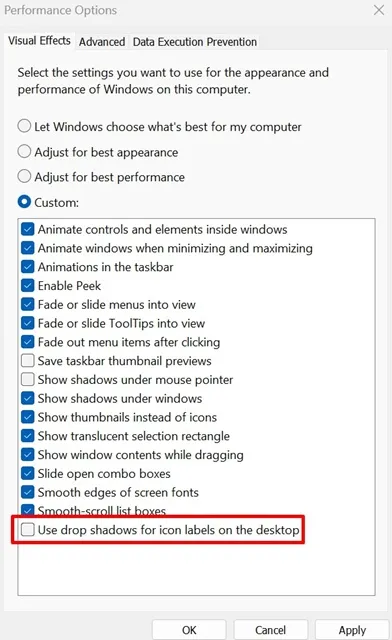
5. Если вы не являетесь поклонником теней, снимите флажок «Использовать тени или метки значков на рабочем столе» и нажмите «ОК».
Это самый простой способ изменить цвет текста значков на рабочем столе в Windows 11. Да, сторонние приложения для настройки позволяют вам делать то же самое, но такие приложения не всегда безопасно использовать. Если вам нужна дополнительная помощь в настройке текста значков на рабочем столе в Windows 11, сообщите нам об этом в комментариях ниже.




Добавить комментарий